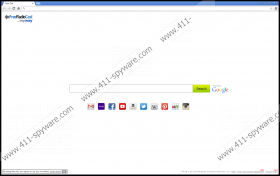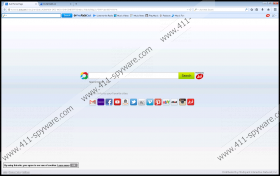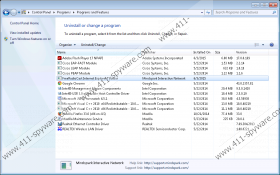Guide de suppression de FreeRadioCast Toolbar
FreeRadioCast Toolbar n'est-ce encore un autre navigateur malveillants le module qui contient des valeurs non bénéfiques et devrait être supprimé sans aucune hésitation, si on le trouve en cours d'exécution sur votre PC. Ne vous laissez pas berner par les stratégies de commercialisation sournois, employées par les créateurs de cette application envahissante comme ils sont utilisés pour tromper les internautes naïfs en téléchargeant et en installant un morceau de logiciel sans valeur. Sur son site officiel, FreeRadioCast Toolbar est annoncé comme un navigateur excellent Add-on, qui devrait vous aider à écouter votre radio préférée, monter à droite dans votre navigateur web. Dans un premier temps, ces promesses pourraient sembler assez tentants, vous devez savoir que la réalité en FreeRadioCast Toolbar ne fera pas ce qu'il devrait le mieux possible. Pour restaurer les paramètres par défaut de votre navigateur et de rétablir la sécurité virtuelle de votre PC, vous devez exécuter une élimination complète de ce module de navigateur. Ne pas hésiter et utiliser le guide de suppression ci-dessous et supprimer FreeRadioCast Toolbar en aucun temps.
FreeRadioCast Toolbar est connu pour être encore un autre malveillant navigateur Add-on de la famille de Mindspark, qui est tristement célèbre pour les autres barres d'outils malveillants tels que les ProductivityBoss Toolbar, barre d'outils RecipeSearch, Webfetti barre d'outils et beaucoup d'autres. Cela signifie que la fonctionnalité de FreeRadioCast Toolbar est très similaire de ses équivalents mentionnés. Dès que FreeRadioCast Toolbar gains accéder à votre PC, il affectera presque instantanément les paramètres par défaut de votre navigateur. Le navigateur sera inséré avec une barre d'outils recherche suspecte, qui, en réalité, sera totalement inutile ; votre moteur de recherche et page d'accueil par défaut sera alors modifiée sans aucune notification. Il va sans dire que tout cela fera naviguer sur le web tout en FreeRadioCast Toolbar est actif sur votre PC, une tâche misérable pour dire le moins, puisque vous ne serez pas en mesure d'utiliser le moteur de recherche souhaité et tous vos recherches sera rediriger ; en plus de cela vous seront au début de chaque session de navigation à quelque site de tiers suspect. Terminer la désinstallation de FreeRadioCast Toolbar est le seul moyen que vous pouvez restaurer les paramètres par défaut de votre navigateur web.
Même si, il est possible de télécharger FreeRadioCast Toolbar sur son site officiel, un certain utilisateurs signalent qu'ils n'avez pas installé ce module navigateur malveillants consciemment. Cela signifie que FreeRadioCast Toolbar se propage d'une autre manière douteuse. Au cours de la recherche, on a découvert qu'en fait dans la plupart des cas il est distribué via les offres groupées. Afin de réduire le risque de contracter votre PC infecté par des applications potentiellement malveillantes, vous devez vous assurer d'éviter divers tiers Télécharger site car ils sont la principale source des installateurs groupés. En outre, vous devriez toujours faire autant attention possible lors de l'installation de n'importe quel logiciel ; de cette façon, vous pourriez être en mesure d'annuler l'installation de n'importe quel programme indésirable. Enfin, mais surtout assurez-vous d'installer un outil antimalware professionnel comme c'est le meilleur moyen d'assurer la sécurité de votre PC et sécurisée à tout moment.
La suppression des FreeRadioCast Toolbar ne devrait pas être retardée car la recherche a montré que dans certains cas FreeRadioCast Toolbar pourrait être utilisé comme une porte d'entrée dans votre PC par d'autres infections sur Internet. Une fois que vous avez exécuté l'enlèvement Assurez-vous de vérifier votre PC pour les reliquats éventuels des Add-ons malveillants comme ils pourraient être utilisés pour restaurer la FreeRadioCast Toolbar. Si vous voulez être sûr que chaque bit de cette barre d'outils a été supprimé Assurez-vous d'utiliser l'outil antimalware professionnel à des fins de suppression.
Comment supprimer FreeRadioCast Toolbar partir de votre PC
Supprimer FreeRadioCast Toolbar de Windows Vista et Windows 7
- Cliquez sur le bouton de Windows .
- Sélectionnez le panneau de configuration.
- Cliquez sur désinstaller un programme.
- Sélectionnez FreeRadioCast Toolbar.
- Cliquez sur Désinstaller.
Supprimer FreeRadioCast Toolbar de Windows XP
- Cliquez sur Démarrer et sélectionnez Panneau de configuration.
- Cliquez sur Ajouter ou supprimer des programmes.
- Faites un clic droit FreeRadioCast Toolbar et sélectionnez Supprimer.
Supprimer FreeRadioCast Toolbar de Windows 8
- Déplacez le pointeur de la souris vers le coin inférieur gauche de l'écran.
- Faites un clic droit et sélectionnez Panneau de configuration.
- Cliquez sur désinstaller un programme.
- Double-cliquez sur FreeRadioCast Toolbar.
- Confirmez que vous souhaitez supprimer cette barre d'outils.
Comment supprimer FreeRadioCast Toolbar depuis votre navigateur
Supprimer FreeRadioCast Toolbar de Google Chrome
- Lancer le navigateur et appuyez simultanément sur Alt + F.
- Sélectionnez Outils , puis cliquez sur Extensions.
- Cliquez sur l'icône Corbeille placée à côté de la FreeRadioCast Toolbar le module et sélectionner Supprimer.
Supprimer FreeRadioCast Toolbar de Internet Explorer
- Lancez le navigateur et appuyez simultanément sur Alt + T.
- Sélectionnez gérer les modules complémentaires.
- Cliquez sur barres d'outils et Extensions.
- Supprimer le FreeRadioCast Toolbar.
- Cliquez sur étroite.
Supprimer FreeRadioCast Toolbar de Mozilla Firefox
- Ouvrez votre navigateur web.
- Appuyez simultanément sur Ctrl + Maj + A.
- Dans le menu sur la gauche, sélectionnez Extensions.
- Cliquez sur le bouton supprimer pour supprimer FreeRadioCast Toolbar.
Copies d'écran de FreeRadioCast Toolbar: